Los clientes o proveedores son las personas naturales y/o jurídicas que tienen una relación comercial o administrativa con la empresa.
Puedes crearlos por las siguientes rutas:
1. Te diriges por el botón ![]() – Ver más – Catálogos – Tercero.
– Ver más – Catálogos – Tercero.
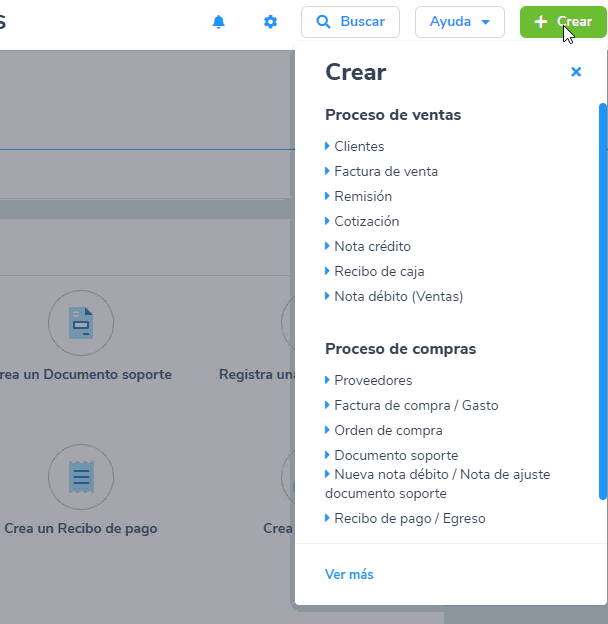
2. Puedes ingresar directamente por ![]() y seleccionas la opción Clientes o Proveedores.
y seleccionas la opción Clientes o Proveedores.
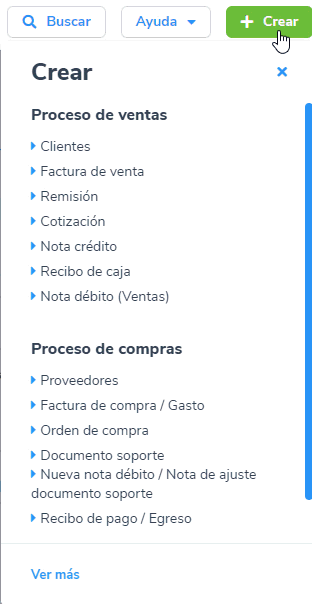
De este modo, se te habilitará la siguiente pantalla, la cual te solicitará los siguientes datos:
- Tipo de tercero:
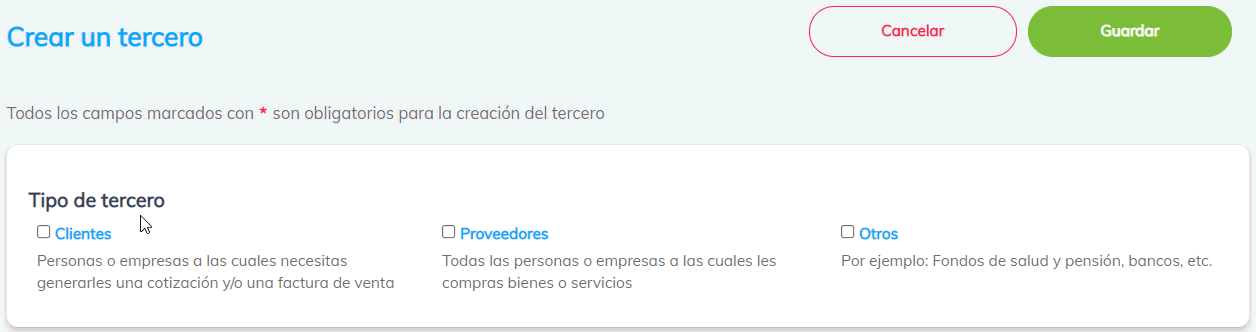
Siigo te permite crear varios tipos de terceros, de igual forma, un solo tercero puede tener varias características, como ser cliente, proveedor u otros al mismo tiempo.
- Datos básicos:
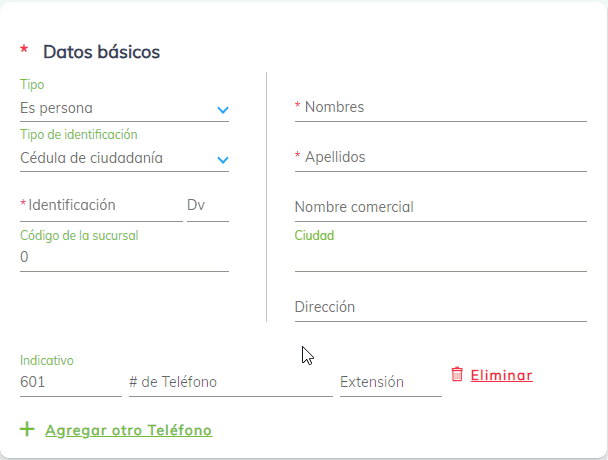
Son los datos generales de la persona o empresa a crear; los campos con asteriscos (*) son obligatorios como el nombre, número de identificación, razón social y algunos campos son opcionales como nombre comercial.
- Datos para facturación y envío:
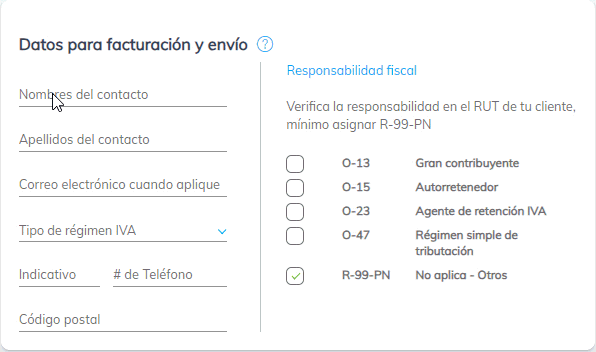
Importante: Recuerda que para el manejo de documento soporte, la casilla «Código postal» es obligatoria.
En esta parte digitas la información para la facturación del tercero como son el contacto, email, responsabilidades fiscales según el RUT.
- Contactos:

En esta opción puedes agregar más contactos.
- Vendedor y cobrador:
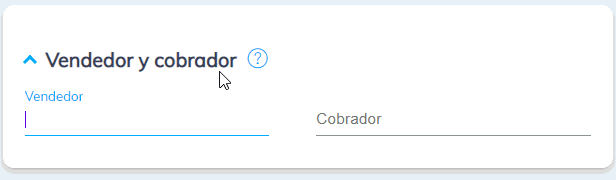
Aquí puedes relacionar el nombre del vendedor y cobrador que atiende.
- Observaciones:
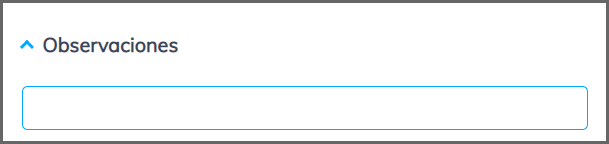
Este campo de observaciones te permite escribir un comentario sobre el tercero.
Una vez digitada toda la información que te solicita este catálogo, das clic en el botón ![]() para que los datos queden almacenados en el programa.
para que los datos queden almacenados en el programa.
Importante: Para los tipos Registro civil, Nit y cédula de ciudadanía el límite de la identificación debe ser mayor o igual a 3 dígitos y menor o igual a 13 dígitos, ya que, si se agregan valores fuera del rango permitido, te aparecerá el siguiente mensaje:
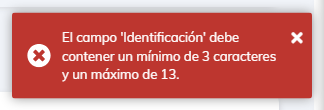

22 comentarios en “Creación de terceros (Clientes – Proveedores)”
Hola,
Como se pueden agregar adjuntos al momento de crear un tercero?
Saludos.
Buen día Bryan, al crear los terceros no es posible adjuntarle archivos.
Cómo puedo crear un nit de extranjería?
Hola Valentina, cuando estes creando el tercero, te permite seleccionar en el tipo de identificación y allí seleccionas si es de extranjería-
Cordial saludo
Donde puedo encontrar la platilla general (para descargar) y llenar con todos los datos, puesto que tengo mas de 100 clientes
Gracias por su atención
Hola Brigitte, puedes crear los terceros desde un archivo de Excel, como lo explica esta guía.
Necesito cambiar en los terceros los días de plazo de factura para el vencimiento. No he encontrado como hacerlo.
Buen día Olga, los días de vencimiento en la factura de venta, los relacionas en las formas de pago como lo explica esta guía.
hola como puedo modificar algunos terceros que ya cambio el contacto o algun otro dato pero que lo pueda hacer maxivo no uno por uno
Hola Vanesa, puedes modificar los datos del tercero siguiendo este proceso.
holas buenas tardes
voy a realizar documentos soporte donde el tercero es MI EMPRESA, pero no me aparece como tercero. que debo hacer
Buen día Carolina, es necesario que crees a tu empresa como tercero, para que lo puedas relacionar en la elaboración de os documentos.
Buenas noches, tengo una consulta puedo subir archivos con terceros de manera masiva, es decir hasta 5 mil terceros?
Hola Luisa, puedes subir el archivo de Excel de terceros y subir gasta 500 registros por archivo.
me sale un aviso en rojo que dice estado solo consulta ….no queda creado
Hola Juver, cuando te aparece el mensaje «modo consulta» debes revisar que estés al día con tu pago, o si requieres ayuda te pedimos comunicarte a nuestras líneas de call center.
Buenas tardes:
Tengo un terceero creado 2 veces con diferente numero de verificacion, los puedo integrar?
Buen día Edgar, este proceso no es posible en Siigo, es necesario que inactives alguno e los dos.
Los clientes se pueden crear másivamente como los productos o sólo se puede crear uno por uno
Hola Yasmin, puedes crear los terceros desde Excel de esta manera.
Hice todo el procedimiento pero al finalizar y darle guardar me muestra un aviso que dice estado solo consulta
Hola Ana, cuando un producto esta en modo consulta debes revisar que estés al día con tu pago o si requieres asesoria te pedimos comunicarte a nuestras líneas de call center.